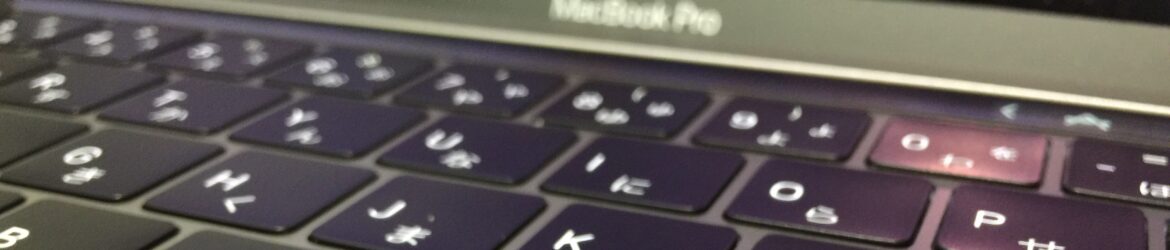【WordPress】タイトルは残って記事だけ白紙に。
めんどくさがりなのでガッサーっとPHPやらWordPressやらを更新した。 そしたら記事の内容が表示されなくなった。 いろいろ調べたらこちらの記事が近い。 【解決済】WordPressで投稿内容が表示されない、急に投稿の本文だけ表示されなくなった時の対処法。文章真っ白、ブログの内容が消えたあすたまいず | あすたまいず んで、怪しいプラグインがないか見てみたらビンゴ。 Crayon Syntax… 続きを読む【WordPress】タイトルは残って記事だけ白紙に。